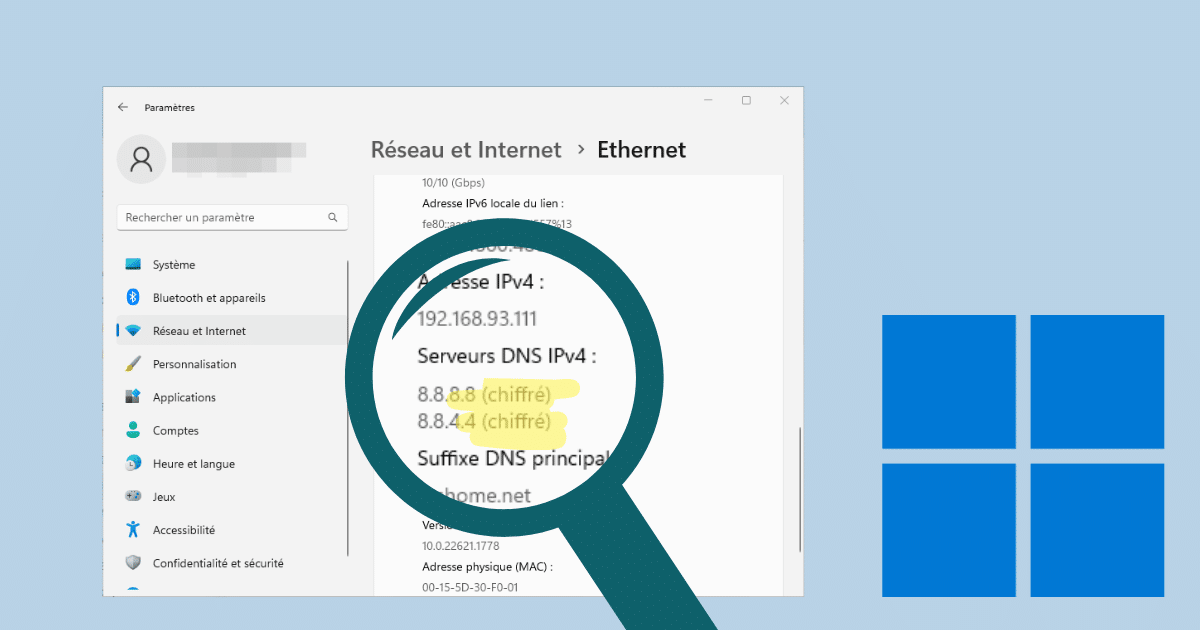Afin d’améliorer votre vie privée et sécurité, Windows 11 permet d’utiliser le protocole DNS sur HTTPS (DoH) sans utiliser de logiciel tiers. Ce tutoriel vous explique à quoi cela sert et comment l’activer.
DNS sur HTTPS sur Windows 11 : à quoi ça sert ?
A chaque fois que vous visitez un site internet, vous envoyez une requête DNS à un serveur pour résoudre son adresse IP à partir de son nom. Par exemple, lorsque vous visitez Google.fr. Or, cette requête est la plupart du temps, envoyée en clair, avec le protocole HTTP. C’est en principe le cas lorsque vous laissez le DNS de votre opérateur par défaut.
Avec DNS overs HTTPS (DoH), sous réserve que le serveur DNS soit compatible, la requête est chiffrée et ne peut donc être interceptée par une personne malveillante ou pour des raisons de marketing. Ainsi vous protégez davantage votre vie privée et augmentez la sécurité en diminuant le risque des attaques de type man-in-the-middle.
La bonne nouvelle, c’est que Windows 11 supporte cette fonction nativement. Mais avant tout, vous devez choisir un serveur DNS compatible avec HTTPS. C’est ce que nous allons voir dans la section suivante.
Choisir un DNS compatible HTTPS
Vous avez compris l’intérêt d’activer le protocole DNS sur HTTPS sur Windows 11. Génial ! Vous devez maintenant choisir un serveur HTTPS compatible. En effet, il est fort probable que le serveur DNS de votre provider ne soit pas chiffré. Vous devez donc utiliser un serveur DNS alternatif. Voici une liste de serveurs DNS compatible HTTPS sur IPv4 et IPv6.
| Nom du DNS | Adresse IPv4 primaire et secondaire | Adresse IPv6 primaire et secondaire |
|---|---|---|
| Google Public DNS | 8.8.8.88.8.4.4 | 2001:4860:4860::88882001:4860:4860::8844 |
| Cloudflare 1.1.1.1 | 1.1.1.11.0.0.1 | 2606:4700:4700::1001 |
| OpenDNS | 208.67.222.222208.67.220.220 | 2620:119:35::352620:119:53::53 |
| DNS0.eu | 193.110.81.0185.253.5.0 | 2a0f:fc80::2a0f:fc81:: |
Il en existe bien d’autres, je vous invite à lire par ailleurs notre comparatif des meilleurs serveurs DNS gratuits. Certains d’entre-eux permettent même de bloquer les contenus pour adultes.
Activer DNS sur HTTPS (DoH) sur Windows 11
Vous avez choisi un serveur DNS compatible avec HTTPS ? Vous allez pouvoir changer de DNS et activer DNS sur HTTPS sur Windows 11. Voici comment.
Faites un clic droit sur le menu Démarrer de Windows 11 puis Connexions réseau.
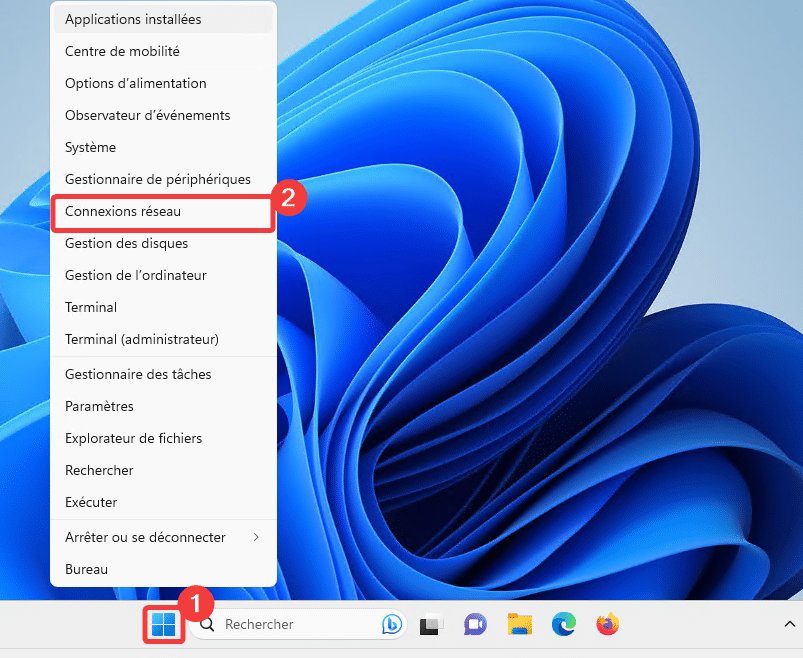
Allez tout en haut sur la connexion réseau actuellement active, Ethernet ou Wifi puis Propriétés.
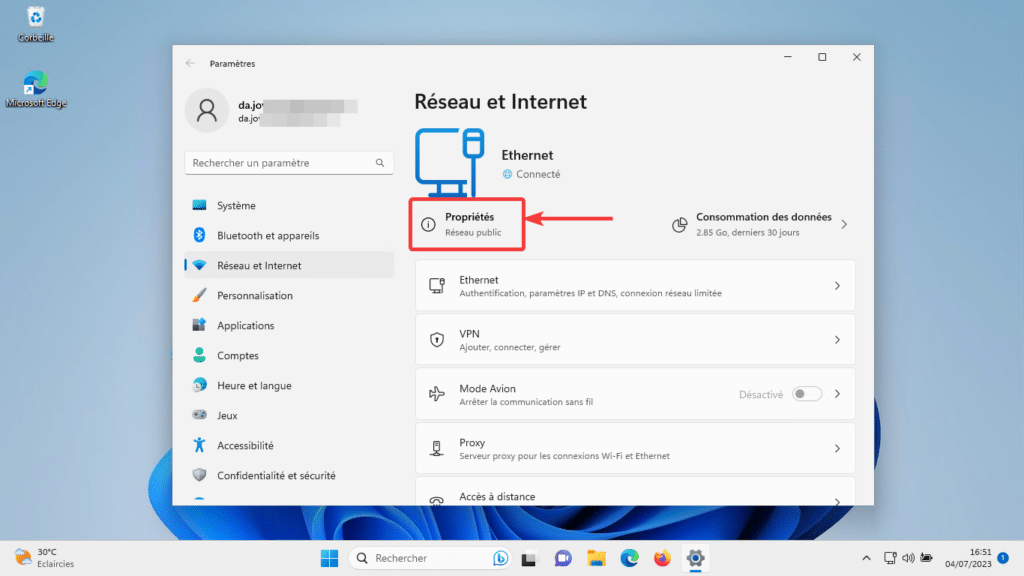
Repérez la ligne Attribution du serveur DNS et cliquez sur Modifier.
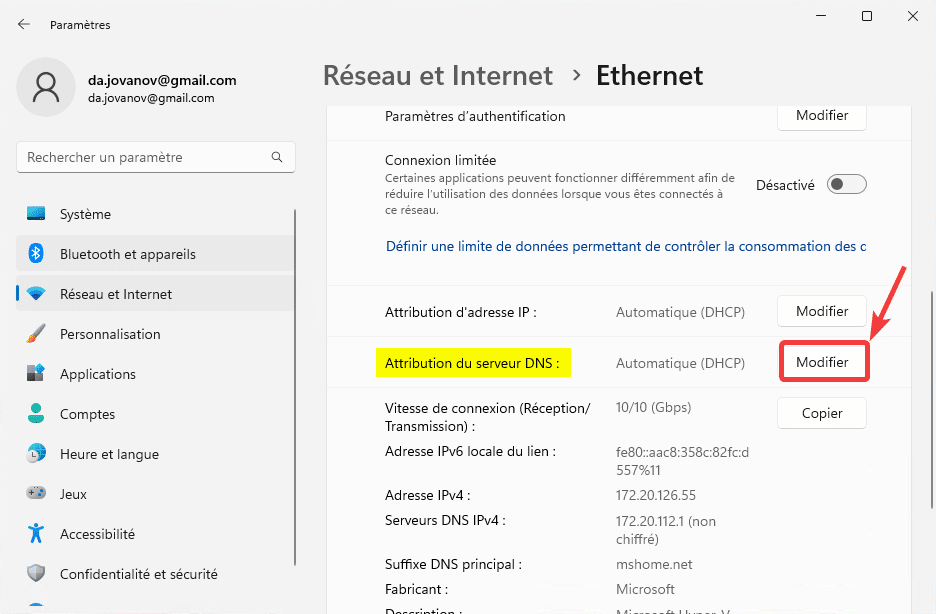
Par défaut, la valeur est sur Automatique. Choisissez Manuel puis activez IPv4. Indiquez l’adresse du serveur DNS préféré. Dans le champ DNS sur HTTPS, choisissez Activé (modèle automatique), afin qu’il soit récupéré automatiquement dans Modèle DNS sur HTTPS. Dans Autre DNS, faites de même en indiquant l’adresse du serveur DNS secondaire.
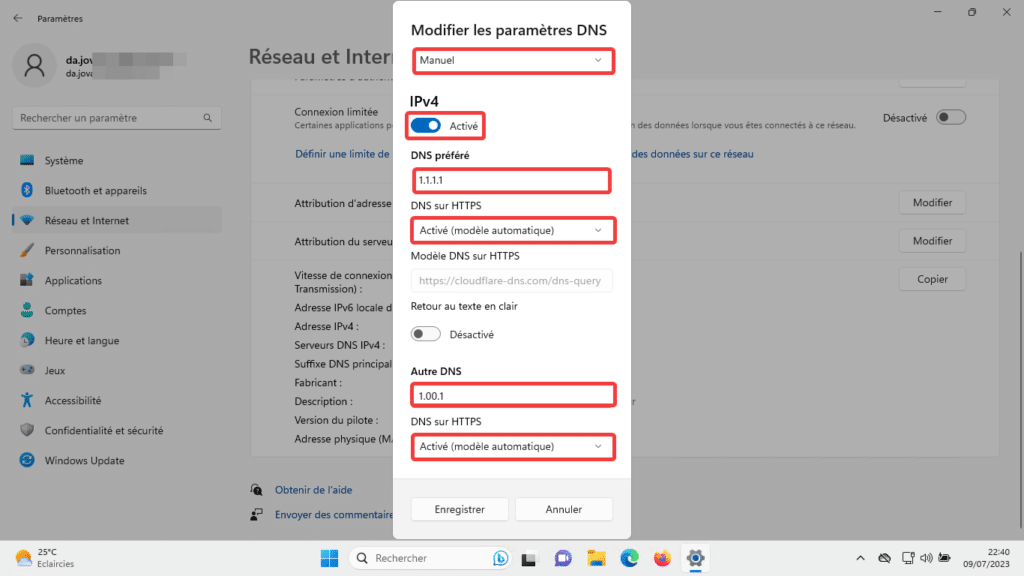
✏️ Note : Laissez le champ Retour au text en clair désactivé. Sinon, vous autoriserez le système à envoyer des requêtes sans chiffrement.
Poursuivez avec IPv6 puis appuyez sur Enregistrer.
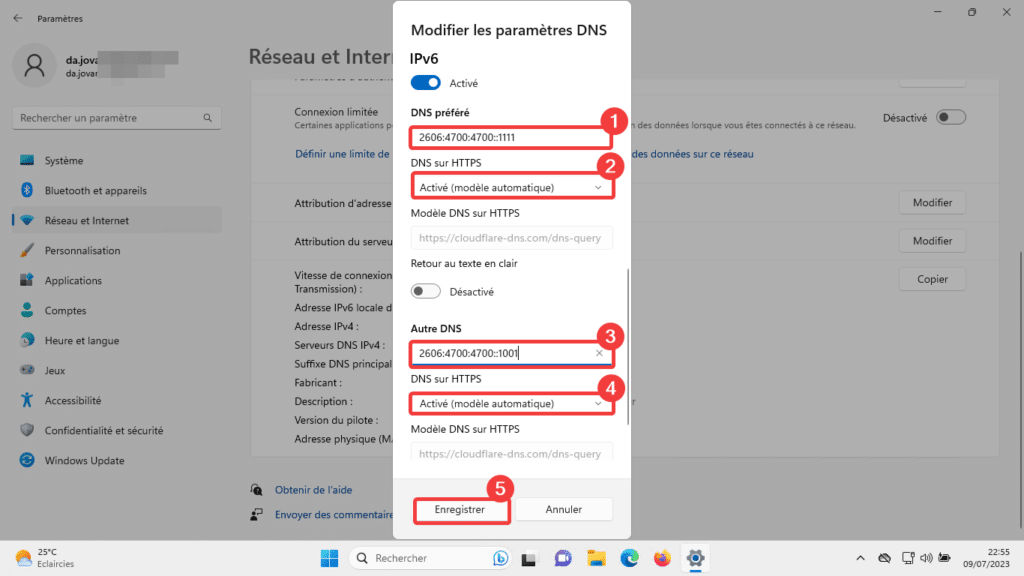
Répétez l’opération sur votre connexion filaire ou Ethernet. Suite à cela, Windows 11 chiffrera vos requêtes DNS avec le protocole HTTPS.